Visual Studio Code (VSCode) là trình soạn thảo code gọn nhẹ nhưng mạnh mẽ chạy trên máy tính, có sẵn cho Windows, macOS,… VSCode đi kèm với sự hỗ trợ tích hợp cho JavaScript, TypeScript, Node.js và có một hệ sinh thái mở rộng phong phú cho các ngôn ngữ khác (như C++, C#, Java, Python, PHP, Go). Trong bài viết này, Bumbii sẽ hướng dẫn các bạn cài đặt Visual Studio Code để học lập trình.
Visual Studio Code là một trình biên tập mã được phát triển bởi Microsoft dành cho Windows, Linux và macOS. Nó hỗ trợ chức năng debug, đi kèm với Git, có syntax highlighting, tự hoàn thành mã thông minh, snippets, và cải tiến mã nguồn. Nó cũng cho phép tùy chỉnh, do đó, người dùng có thể thay đổi theme, phím tắt, và các tùy chọn khác. Visual Studio Code miễn phí và là phần mềm mã nguồn mở.
Hướng dẫn cài đặt trên hệ điều hành Windows
Bước 1: Truy cập vào đường link trang của nhà phát hành Microsoft: https://code.visualstudio.com/download
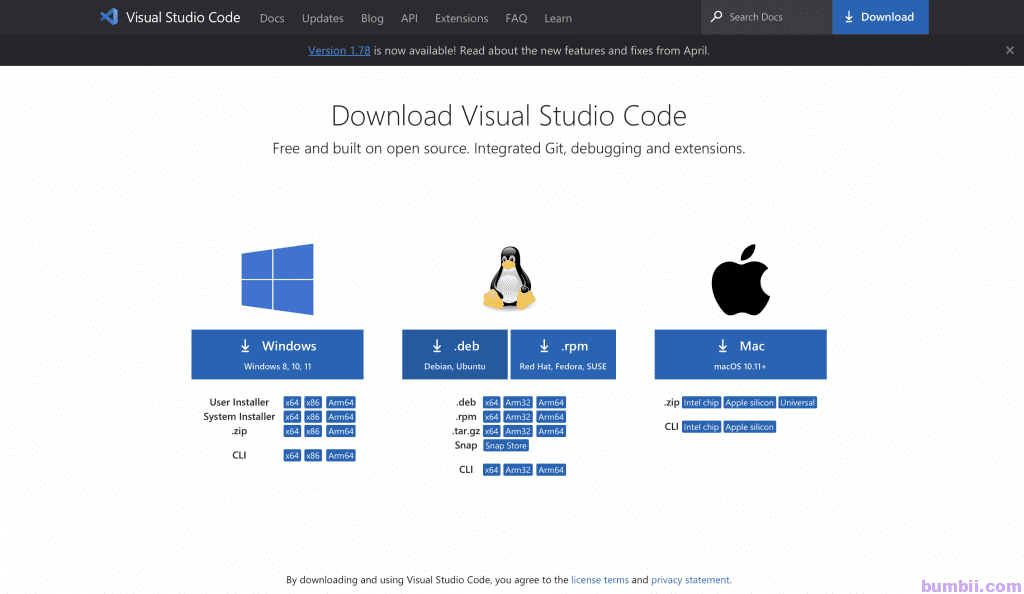
Bước 2: Bên phần hệ điều hành Windows, chọn bản tải phù hợp với máy tính của bạn và nhấn vào để tải xuống.
Bước 3: Sau khi đã tải xong, bạn hãy nhấn vào file vừa cài đặt.
Bước 4: Chấp nhận thỏa thuận của Microsoft và nhấn Next
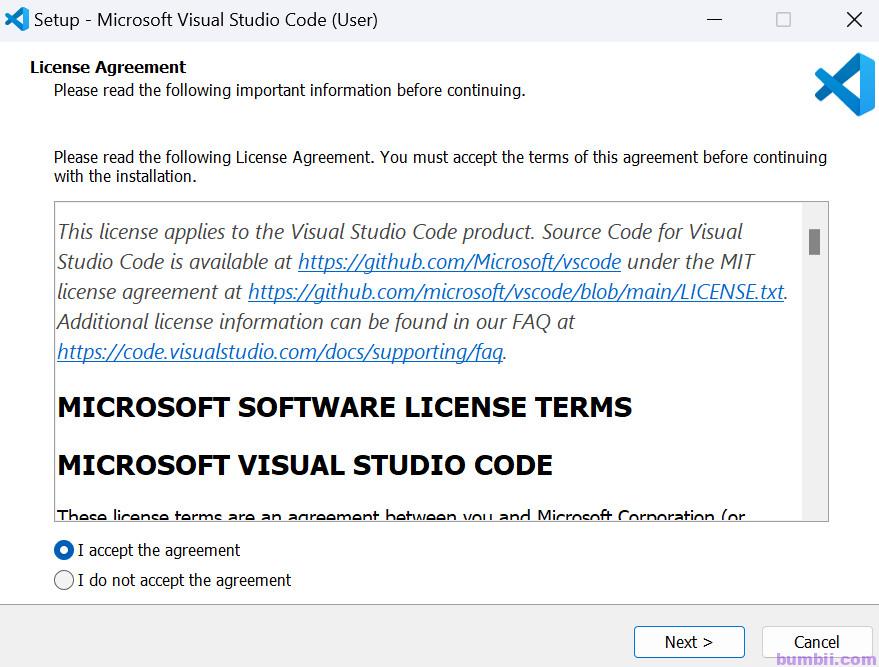
Bước 5: Chọn thư mục thiết lập cài đặt Visual studio Code và nhấn Next
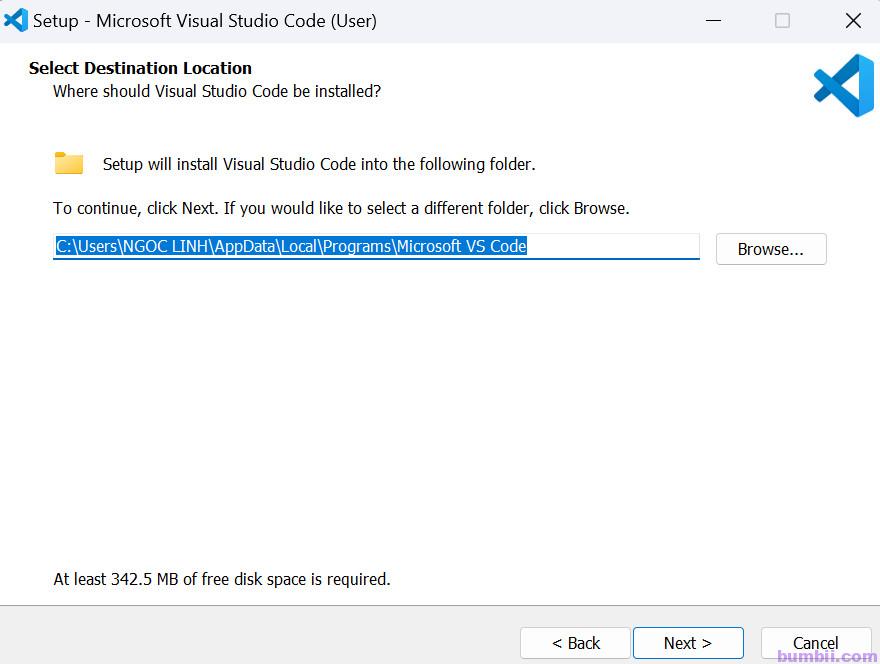
Bước 6: Tiếp tục nhấn Next cho cửa sổ sau:
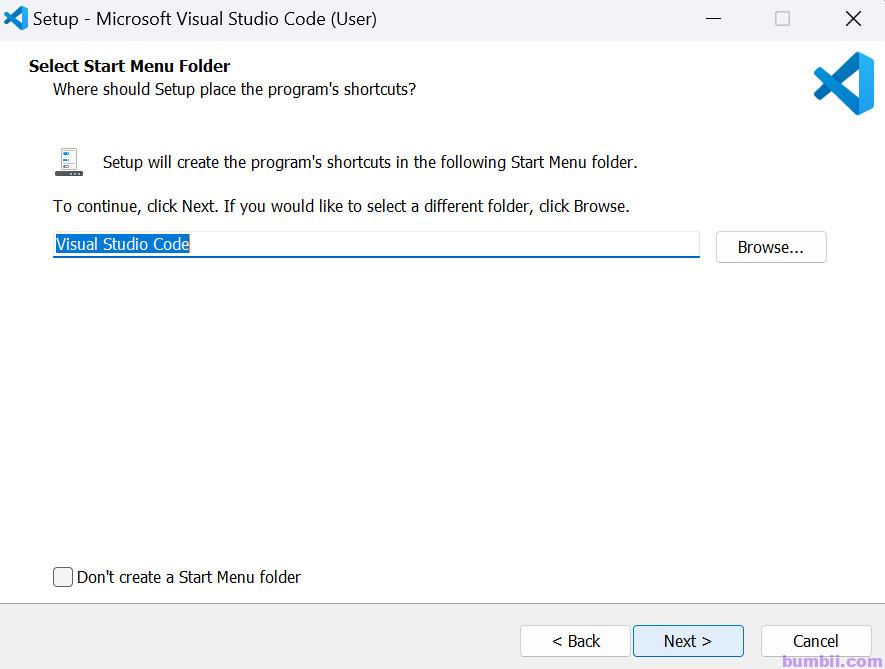
Bước 7: Chọn “Create a desktop icon” để VSCode hiển thị ngoài màn hình desktop. Sau đó nhấn Next.
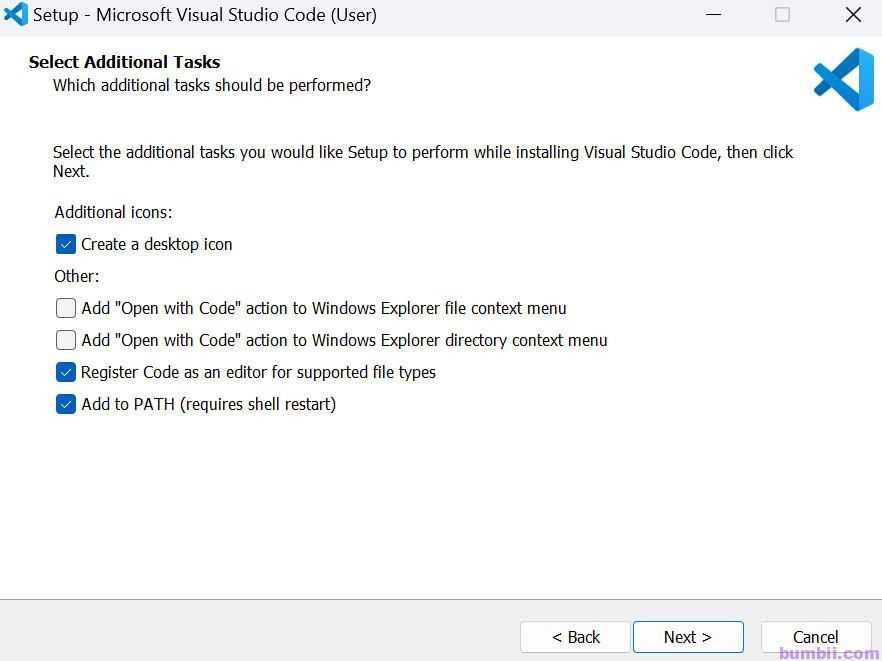
Bước 8:
- Nhấn vào Install cho cửa sổ sau:
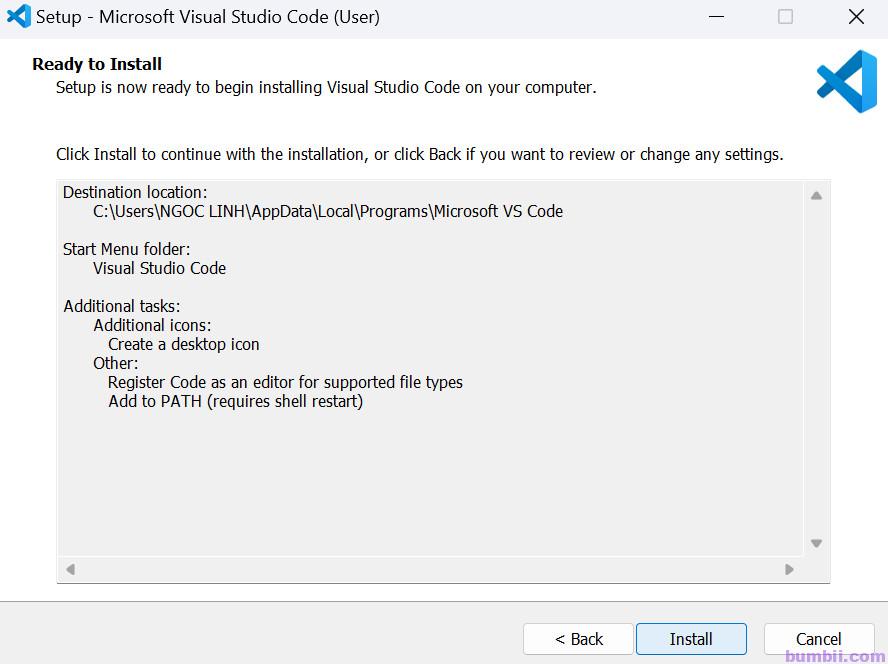
- Quá trình cài đặt bắt đầu:
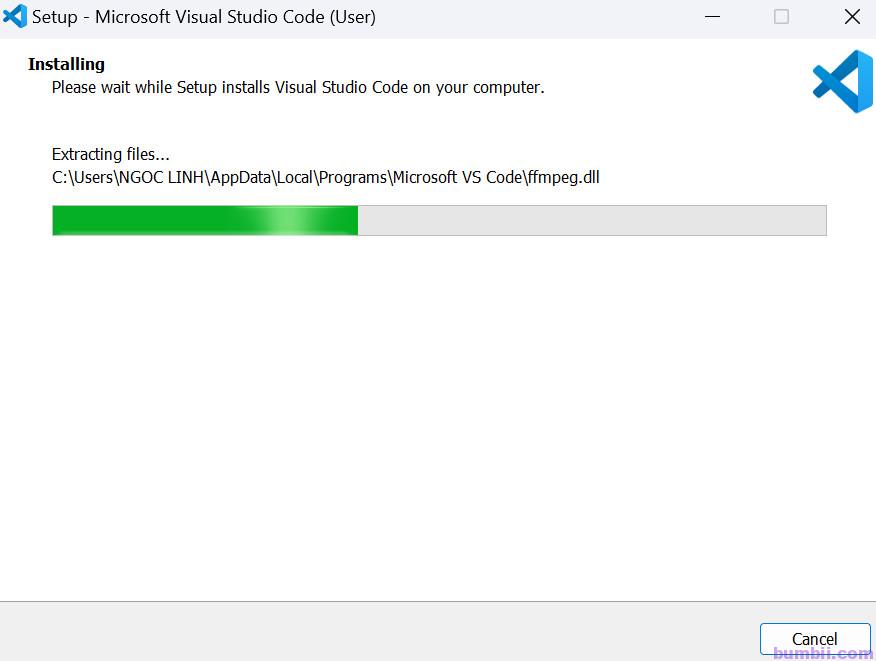
Bước 8:
- Hoàn tất cài đặt, nhấn vào Finish để mở VSCode
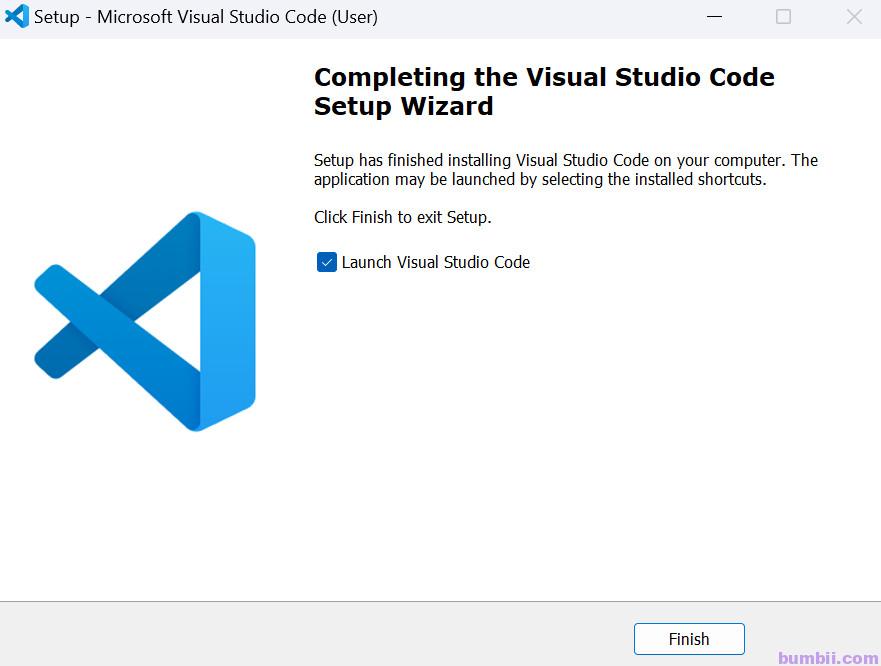
- Nhấn vào các tùy chọn mà bạn muốn VSCode hiển thị
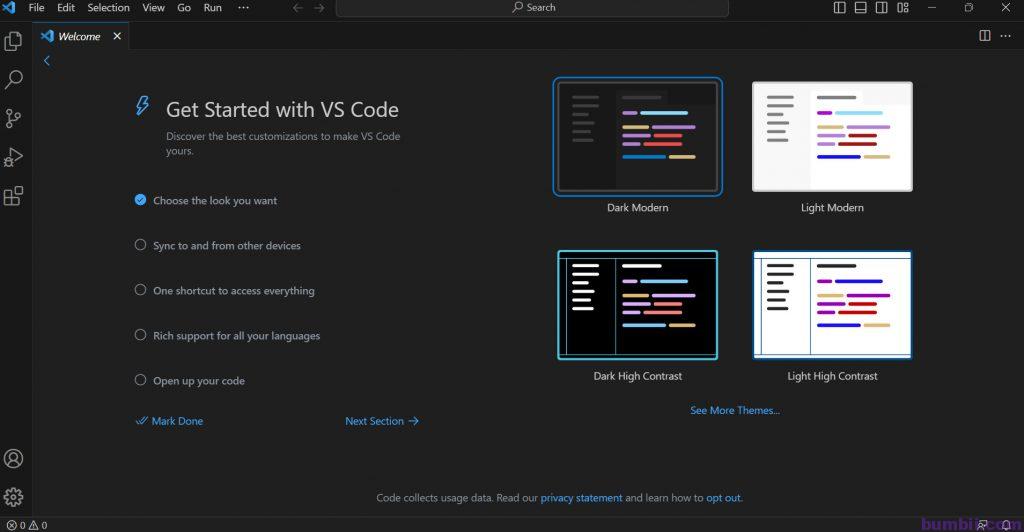
Bước 9: Bây giờ, khi bạn đã hoàn tất cài đặt Visual Studio Code trên hệ điều hành WindowsBây giờ, khi bạn đã hoàn tất cài đặt và chạy thử PyCharm. Chúc bạn may mắn!, bạn có thể tạo một dự án và bắt đầu sử dụng Visual Studio Code.
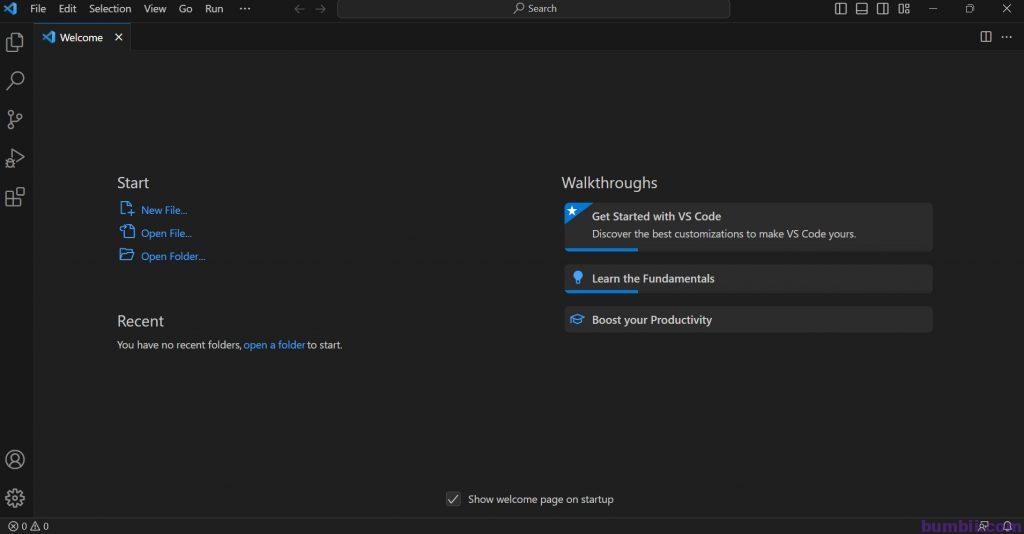
Hướng dẫn cài đặt trên hệ điều hành MacOS
Bước 1: Truy cập vào đường link trang của nhà phát hành Microsoft: https://code.visualstudio.com/download
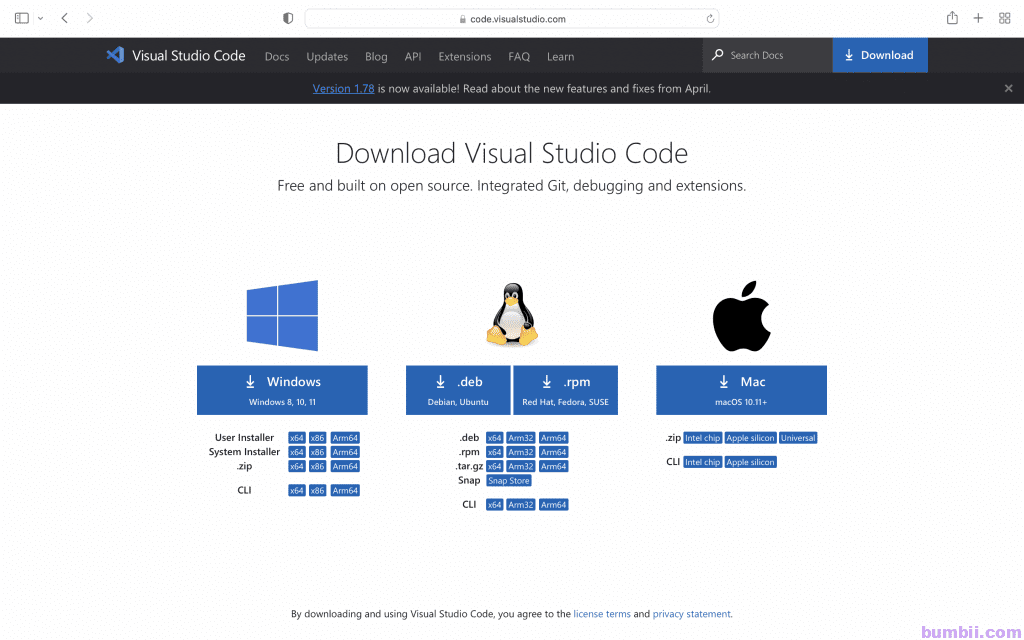
Bước 2: Bên phần hệ điều hành MacOS, chọn bản tải phù hợp với máy tính của bạn và nhấn vào để tải xuống.
Bước 3: Sau khi đã tải xong, bạn hãy nhấn vào file vừa cài đặt.
Bước 4:
- Mở Finder lên vào thư mục Downloads, nhấp đúp vào Visual Studio Code.
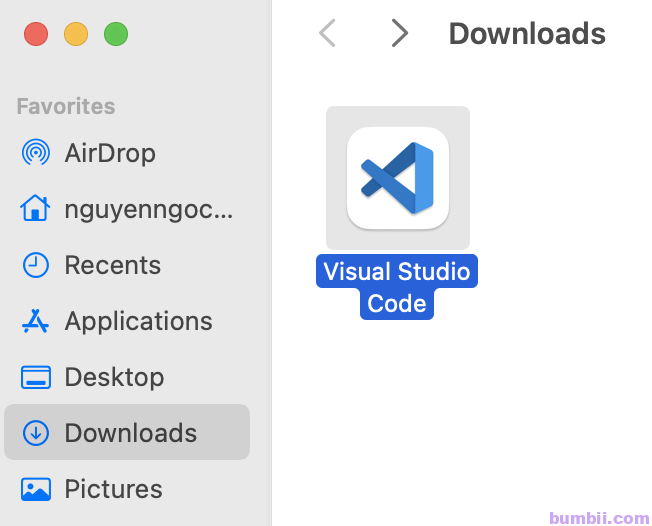
Bước 5: Chọn Open để mở Visual Studio Code.
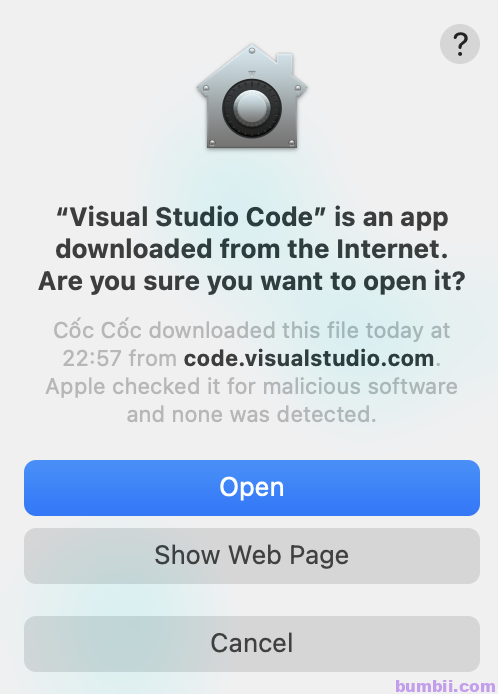
Bước 6: Bây giờ, khi bạn đã hoàn tất cài đặt Visual Studio Code trên hệ điều hành MacOS, bạn có thể tạo một dự án và bắt đầu sử dụng Visual Studio Code.
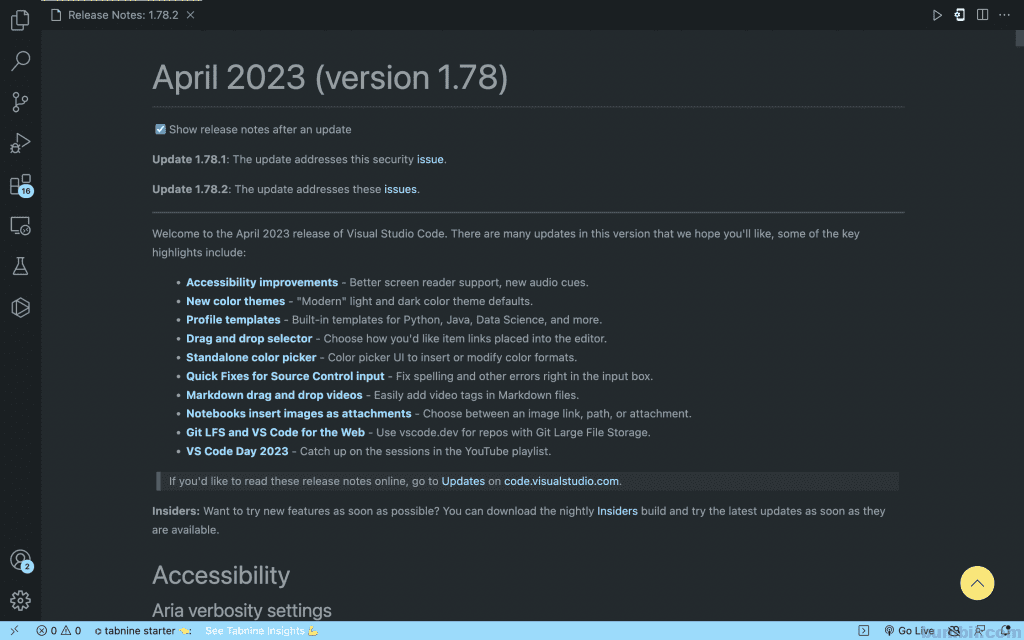
Bây giờ, khi bạn đã hoàn tất cài đặt Visual Studio Code để học lập trình. Chúc bạn may mắn!
Thông tin liên hệ & mạng xã hội:
Website: https://bumbii.com/
Facebook: https://www.facebook.com/bumbiiapp
Pinterest: https://www.pinterest.com/bumbiitech
